Как удалить страницу Мой Мир на mail не удаляя почту.
Как удалиться из Мой Мир на mail
Почти у всех пользователей интернета есть аккаунты на разных социальных сетях и почтовых сервисах. Но этих сетей уже так много, что часто возникает вопрос: «А зачем мне четыре или пять сайтов для общения с одними и теми же друзьями?» Вопрос вполне резонный.
Если же вы решили, что вам вполне хватит одной или двух социальных сетей, то можно просто забросить страницы на остальных. Однако там останутся ваши фото, контакты, да и некоторые друзья могут написать туда, а это всё чревато проблемами и сложностями.
Чтобы их избежать, нужно лишь удалить свои страницы. Как это сделать? В данной статье мы рассмотрим удаление своего аккаунта из сети Mail.ru.
Как удалить профиль в «Мой Мир» без удаления почты
Удалиться из «Моего Мира» очень просто. Данная процедура удаления похожа на удаление из другой соц.сети: как удалить профиль в одноклассниках. Для этого выполняем действия инструкции описанные ниже.
- Заходим на свою страницу мой мир.
- Кликаем в правом верхнем углу кнопку «Настройки».

- Внизу находим клавишу «Удалить свой Мир»

- На открывшейся странице вас, конечно, попытаются образумить и отговорить от удаления. Не поддаёмся и выставляем необходимые галочки. Кликаем «Удалить свой Мир».
Всё, миссия выполнена. И не забывайте, что при удалении «Моего Мира» ваш почтовый ящик остаётся в целости и сохранности.
Как удалить почту и страницу Мой мир на mail
А что делать, если нужно удалить весь почтовый ящик? Все что для этого нужно, это открыть свою почту.
Затем опуститься в самый низ страницы и нажать кнопку «Помощь». Теперь мы видим 14 самых частых вопросов и проблем.
Открываем одиннадцатый вопрос «Как удалить почтовый ящик, который мне больше не нужен?».

Там видим подчёркнутую гиперссылку «специальным интерфейсом». Открываем её, читаем предупреждение, вводим свой пароль и прощаемся с ящиком.

Но не забывайте, что вместе с почтой вы удаляете и свои страницы в остальных сервисах Mail.ru: в блогах, в «Моём Мире», в Фото.

Если там осталась важная информация, её лучше заранее скопировать на компьютер.
В течение трёх месяцев вы сможете восстановить свой ящик, но вся хранившаяся там почта и все данные с других сервисов будут утеряны навсегда. Письма, отправленные на ваш ящик в это время, так же никуда не дойдут.
Как удалить Мой Мир на Майл ру ( Чо?! Чо?!
Добрый день! Сегодня поговорим о том, как удалить страницу «Мой мир» навсегда. При регистрации почтового ящика на российском коммуникационном портале «Mail.Ru» пользователи получают доступ к социальной сети по умолчанию, без каких-либо дополнительных условий. Однако, через какое-то время может возникнуть необходимость в том, чтобы удалить личную информацию (фотографии, файлы, переписку с друзьями).
Причины здесь у каждого свои:
- разонравилось,
- отвлекает от дел,
- раздражает реклама…
Думаю, каждый из нас назовет свою собственную, тем более, что сервис «Mail.Ru», и вправду, имеет массу недостатков, так же, как все российские социальные сети. Он давно превратился в машину по выкачиванию денег с возможностью слежки за пользователями с целью сбора личной информации. Я сейчас ни в коем случае не имею в виду спецслужбы, присматривающие за нами всевидящим оком. Всё намного проще и банальнее.
За наши данные, начиная с номера телефона и заканчивая возрастом, полом и пристрастием к определенному бренду, маркетологи готовы заплатить неплохие деньги. Поэтому личная информация, несмотря на все заверения в обратном, используется в коммерческих целях. О нечистоплотности спамеров, воришек контента и личных фото говорить и вовсе не приходится. Собственно тем, кто твердо решил
Как удалить Мой Мир в Майле (Mail.ru), но оставить почту
Начнем с того, что изъять учетную запись из реестра пользователей может только её владелец, или человек имеющий доступ к профилю. Любые действия по ликвидации своей странички вы проводите «изнутри». Для этого, первым делом, нужно авторизоваться при помощи логина и пароля в своём почтовом ящике.


Внизу странички появится кнопка «Удалить» без возможности восстановления. Собственно, она и нужна для того, чтобы избавиться от профиля. Нажав на неё, попадаем на следующую страничку.

Под надписью «Удаление мира» располагается перечень благ, от которых вы отказываетесь: музыка, фото, друзья, группы и прочее. Рядом с каждой строкой, в окошке, нужно поставить галочку и кликнуть по кнопке «Удалить свой мир».

Собственно, это все действия, которые нужно совершить, чтобы удалить свою страницу «Мой Мир» на Mail.ru. Надо сказать, что система оставляет за вами право в течение двух суток изменить своё решение. Так что, если после удаления странички вдруг стало грустно и жалко, зайдите в профиль и щелкните «
Один из самых популярных вопросов — это «останется ли почта, если удалить Мой Мир?» Да, ваш почтовый ящик будет функционировать, но если вы хотите избавиться и от него, то переходим к следующей главе.
Как удалить почту «Mail.ru»
С тем как удалить следы своего виртуального мира мы разобрались, но при этом удалить свои данные из системы полностью не удастся. Учетная запись, к которой привязан номер телефона, всё еще существует, поскольку за вами остается электронный почтовый ящик. Поэтому, если ваша цель состоит в том, чтобы убрать любую информацию о себе, придется пожертвовать и им.
- Зайдите в свой почтовый ящик и на верхней панели разыщите раздел «Ещё», щелкните по нему левой кнопкой мыши, на выпавшей вкладке найдите строку «Помощь»;

- На открывшейся перед вами странице обнаружится список вопросов, которые чаще всего задают пользователи. Отыщите среди них свой: «Как удалить …» и кликните по строчке;

- Следующим шагом будет переход по ссылке «специальный интерфейс», после чего перед вами появится текст, заканчивающийся двумя кнопками «Удалить» и «Отменить»;

- Далее у вас спросят, почему вы хотите удалить почтовый ящик. В этом поле нужно будет указать причину. Потом вводится пароль от «электронки» и капча. После этого ящик будет удален вместе со всем содержимым. Вместе с ним навсегда исчезнет страничка «Мой мир», видео, музыка, но не сразу. Процесс занимает 5 дней. После этого никаких личных данных, связанных с этим почтовым ящиком не останется.
Если вы передумаете, восстановить доступ к почте можно будет в течение 3 месяцев, просто кликнув по кнопке «Разблокировать» в своем профиле. Почтовый адрес вновь станет активным, но письма, отправленные в тот период, уже не дойдут. Исчезнет так же вся полученная ранее корреспонденция, музыкальные записи, видео, фото и прочее.
Заключение
От спама, взлома почты, навязчивой рекламы и прочего, пользователи коммуникационного портала не застрахованы. Но и свои удобства здесь имеются. К примеру «Календарь», позволяющий распланировать свой день, «Агент», при помощи которого можно общаться с друзьями. Поэтому, если вы задумываетесь об удалении профиля только по причине спама или частых взломов, проблему можно решить иначе.
Придумайте более сложный пароль, который будет трудно подобрать, ограничьте доступ к странице посторонним, проверьте контакты и удалите лишних пользователей, отпишитесь от ненужных уведомлений. В общем, просто наведите порядок на страничке, возможно нужда сносить её подчистую сама собой отпадет.
Поделитесь со своими друзьями:
Обязательно к ознакомлению:
«Как удалить аккаунт в «Моём мире»?» – Яндекс.Кью
Удалить свой аккаунт в Instagram не очень тяжело, но вы должны понимать, что все фото, видео, лайки и комментарии будут безвозвратно удалены. Имя аккаунта также нельзя будет использовать повторно, поэтому, если вы просто хотите немного отдохнуть от социальной сети, то лучше просто временно отключите аккаунт.
Если же вы всё-таки решили удалить аккаунт безвозвратно, то тогда выполните следующие действия:
Заходим в Instagram с компьютера и вводим логин, пароль. (Удалить аккаунт с телефона пока невозможно)
Далее вам необходимо перейти на страницу «Удаление аккаунта».
Выбираем причину удаления аккаунта. (Вам будут даны 7 причин, но также можно написать и свой вариант. Ещё на страничке будет доступна возможность временно заблокировать свой аккаунт)
После этого, необходимо в появившемся поле ввести свой пароль ещё раз.
Итоговое действие. Нажимаем кнопку «Безвозвратно удалить мой аккаунт». Всё — ваш аккаунт будет удален безвозвратно.
Если же вы хотите временно заблокировать аккаунт, то тогда выполните следующие действия:
На той же странице «Удаление аккаунта» нажимаем кнопку «Временно заблокировать».
Далее выбираем причину блокировки вашего аккаунта и вводим пароль ещё раз.
После этого, нажимаем «Временно заблокировать аккаунт».
Сотрудники Instagram не могут удалить аккаунт за вас, поэтому вам необходимо вспомнить свои личные данные и удалить аккаунт самостоятельно. Если всё-таки вы не сможете вспомнить данные (логин, пароль), то вы можете попробовать воспользоваться советами, которые предлагает служба Instagram.
На фото можно увидеть страницу удаления аккаунта.
инструкция советы. Пошаговая инструкция по удалению страницы в социальной сети «Мой Мир».
Пошаговая инструкция по удалению страницы в социальной сети «Мой Мир».
Те люди, которые когда-либо регистрировали себе почтовый ящик на популярном российском портале Mail.ru знают, что вместе с ящиком автоматически создаётся учётная запись в социальной сети «Мой Мир». Некоторые её просто игнорируют и оставляют пустой, а некоторые начинают активно развивать, заполнять фотографиями, видеороликами, музыкой, заполнять информацией о себе и добавлять в друзья других пользователей. Но со временем у многих пользователей по разным причинам появляется желание бесследно удалить свою учётную запись в социальной сети, но при этом сохранить почтовый ящик. О том, как это сделать, мы и поговорим в нашей статье.
 Рисунок 1. Что такое страница в «Мой Мир» и зачем её удалять?
Рисунок 1. Что такое страница в «Мой Мир» и зачем её удалять?Что такое страница в «Мой Мир» и зачем её удалять?
- Как уже выше было сказано, «Мой Мир» – это российская социальная сеть, по своей структуре похожая на Google+, но при этом имеющая кучу недостатков, как и большинство российских социальных сетей. Сам по себе портал Mail.ru уже давно стал своеобразным насосом, который только и делает, что выкачивает деньги с пользователей через многочисленные приложения, игры и сервисы.
- Кроме того, администрация портала собирает информацию о пользователях и использует её в своих корыстных целях. Речь идёт не о передаче её государственным силовым структурам, а о продаже различным компаниям, сайтам и частным лицам, которые на её основе будут создавать Ваш личностный портрет и закидывать рекламой Ваш почтовый ящик и мобильный телефон.
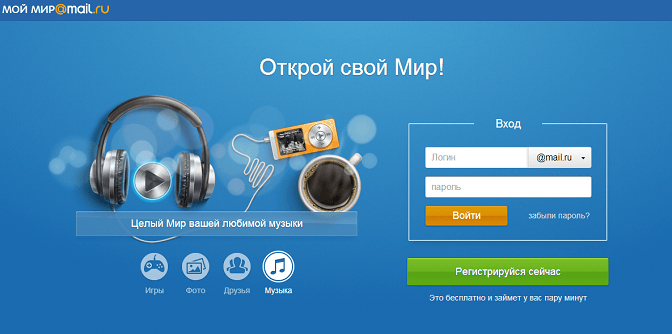
Рисунок 2. Что такое страница в «Мой Мир» и зачем её удалять?
- Именно эти «особенности» портала Mail.ru чаще всего служат причиной возникновения желания безвозвратно удалить свою страничку в социальной сети «Мой Мир». Однако причины у каждого свои. Сервис мог попросту разонравиться, или же пользователи посчитали, что он отнимает слишком много времени. В любом случае, если Вы категорично настроились удалить следы своего пребывания в «Моём Мире», то данная статья написана именно для Вас.
Как удалить в Mail.ru «Мой Мир», но оставить электронную почту?
Сразу надо сказать, что провести удаление страницы в социальной сети «Мой Мир» способен исключительно её владелец или тот, у кого имеется доступ к учётной записи. Чтобы удалить «Мой Мир» навсегда проделайте следующие шаги:
- Шаг 1. Перейдите на официальную страницу портала Mail.ru и войдите в свой почтовый ящик, используя логин и пароль.
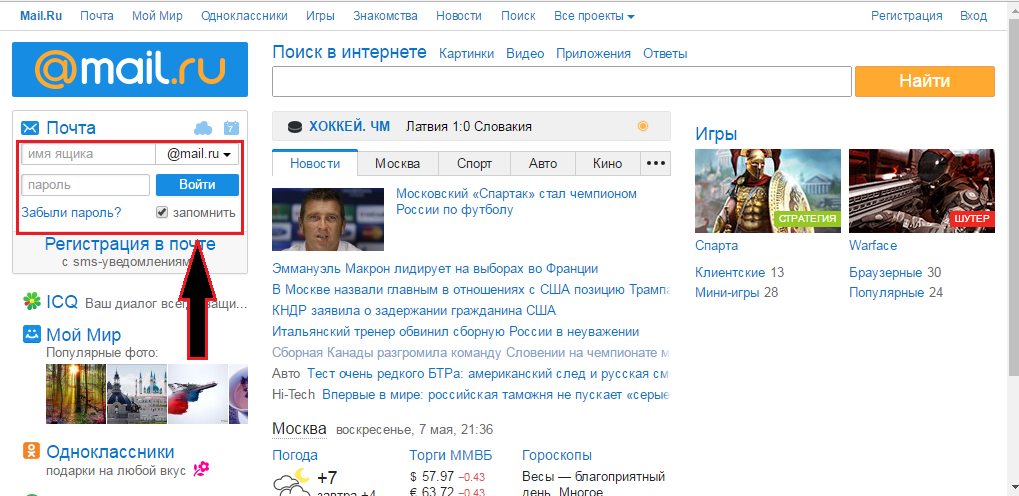
Рисунок 1. Как удалить в Mail.ru «Мой Мир», но оставить электронную почту?
- Шаг 2. Далее в верхней части страницы перейдите на вкладку «Мой Мир» и в верхнем правом углу, рядом с адресом Вашей электронной почты, нажмите на крохотную стрелку. В выпадающем окне с информацией о профиле нажмите на кнопку «Настройки».
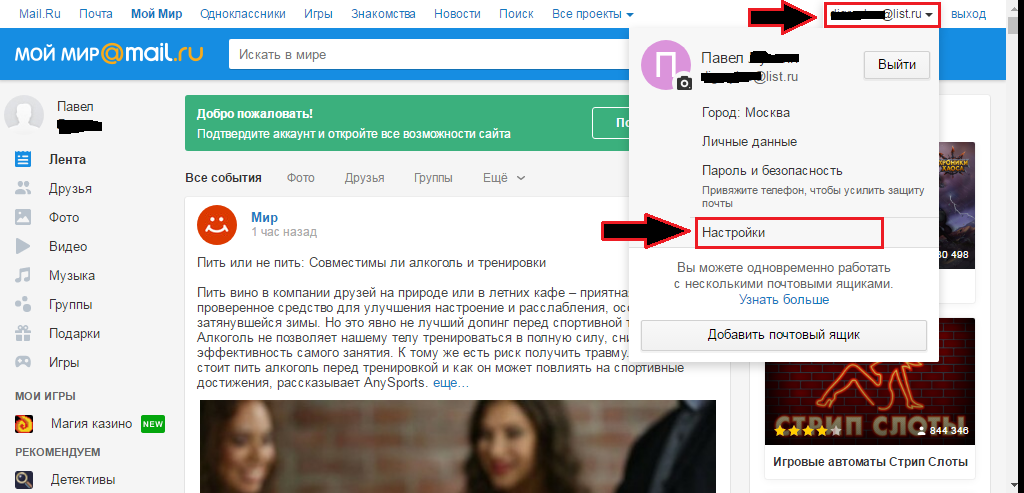
Рисунок 2. Как удалить в Mail.ru «Мой Мир», но оставить электронную почту?
- Шаг 3. Спуститесь в самый низ открывшейся страницы с информацией о себе и Вы увидите там маленькую кнопку «Удалить свой Мир» и всю информацию без возможности восстановления. Именно на неё и следует нажать, если Вы окончательно решили покинуть ряды пользователей социальной сети.
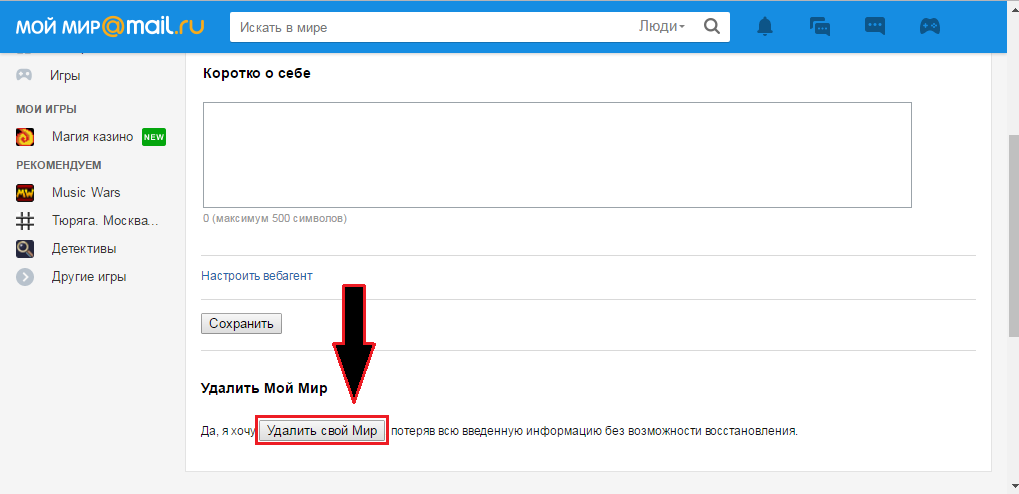
Рисунок 3. Как удалить в Mail.ru «Мой Мир», но оставить электронную почту?
- Шаг 4. На следующей странице появится информация от администрации портала, функция которой заставить Вас передумать удалять свою страничку. На экране отобразится список всех «замечательных» вещей, к которым Вы потеряете доступ, если удалите свой профиль. Чтобы продолжить удаление, необходимо напротив каждой строчки установить галочку, как это показано на скриншоте. Далее необходимо подтвердить удаление кнопкой «Удалить свой Мир».
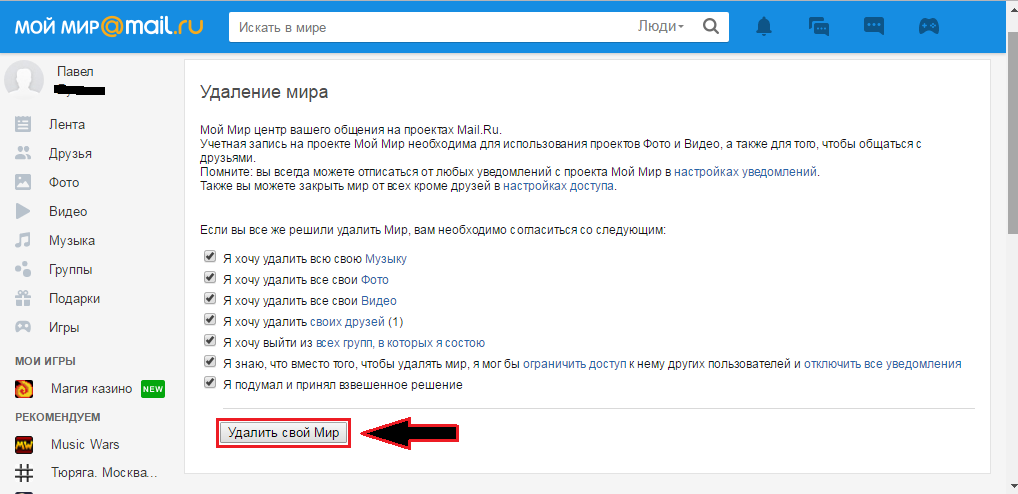
Рисунок 4. Как удалить в Mail.ru «Мой Мир», но оставить электронную почту?
На этом процесс удаления своего пребывания в социальной сети «Мой Мир» завершён. Однако администрация портала даёт Вам ещё несколько суток на раздумье. Если вдруг Вы пожалеете о потерянных днях и потраченных силах на заполнение своей страницы, Вы можете снова зайти в настройки профиля и нажать кнопочку «Восстановить свой Мир». По истечении отведённых двух дней, вся информация, фотографии, музыка и игры будут безвозвратно удалены из системы.
ВАЖНО: Помните, что удаления страницы в социальной сети «Мой Мир» никак не затрагивает Ваш почтовый ящик. Вы по-прежнему сможете полноценно его использовать.
ВИДЕО: Как удалить «Мой Мир» на Mail.ru?
Как удалить мой мир но оставить почту. Как удалить страницу Мой Мир на mail
Как удалиться из Мой Мир на mail
Почти у всех пользователей интернета есть аккаунты на разных социальных сетях и почтовых сервисах. Но этих сетей уже так много, что часто возникает вопрос: «А зачем мне четыре или пять сайтов для общения с одними и теми же друзьями?» Вопрос вполне резонный.
Если же вы решили, что вам вполне хватит одной или двух социальных сетей, то можно просто забросить страницы на остальных. Однако там останутся ваши фото, контакты, да и некоторые друзья могут написать туда, а это всё чревато проблемами и сложностями.
Чтобы их избежать, нужно лишь удалить свои страницы. Как это сделать? В данной статье мы рассмотрим удаление своего аккаунта из сети Mail.ru.
Как удалить профиль в «Мой Мир» без удаления почты
Удалиться из «Моего Мира» очень просто. Данная процедура удаления похожа на удаление из другой соц.сети: как удалить профиль в одноклассниках. Для этого выполняем действия инструкции описанные ниже.
- Заходим на свою страницу мой мир.
- Кликаем в правом верхнем углу кнопку «Настройки».

- Внизу находим клавишу «Удалить свой Мир»

- На открывшейся странице вас, конечно, попытаются образумить и отговорить от удаления. Не поддаёмся и выставляем необходимые галочки. Кликаем «Удалить свой Мир».
Как удалить почту и страницу Мой мир на mail
А что делать, если нужно удалить весь почтовый ящик? Все что для этого нужно, это открыть свою почту.
Затем опуститься в самый низ страницы и нажать кнопку «Помощь». Теперь мы видим 14 самых частых вопросов и проблем.
Открываем одиннадцатый вопрос «Как удалить почтовый ящик, который мне больше не нужен?».

Там видим подчёркнутую гиперссылку «специальным интерфейсом». Открываем её, читаем предупреждение, вводим свой пароль и прощаемся с ящиком.

Но не забывайте, что вместе с почтой вы удаляете и свои страницы в остальных сервисах Mail.ru: в блогах, в «Моём Мире», в Фото.

Если там осталась важная информация, её лучше заранее скопировать на компьютер.
В течение трёх месяцев вы сможете восстановить свой ящик, но вся хранившаяся там почта и все данные с других сервисов будут утеряны навсегда. Письма, отправленные на ваш ящик в это время, так же никуда не дойдут.
Добрый день! Сегодня поговорим о том, как удалить страницу «Мой мир» навсегда. При регистрации почтового ящика на российском коммуникационном портале «Mail.Ru» пользователи получают доступ к социальной сети по умолчанию, без каких-либо дополнительных условий. Однако, через какое-то время может возникнуть необходимость в том, чтобы удалить личную информацию (фотографии, файлы, переписку с друзьями).
Причины здесь у каждого свои:
- разонравилось,
- отвлекает от дел,
- раздражает реклама…
Думаю, каждый из нас назовет свою собственную, тем более, что сервис «Mail.Ru», и вправду, имеет массу недостатков, так же, как все российские социальные сети. Он давно превратился в машину по выкачиванию денег с возможностью слежки за пользователями с целью сбора личной информации. Я сейчас ни в коем случае не имею в виду спецслужбы, присматривающие за нами всевидящим оком. Всё намного проще и банальнее.
За наши данные, начиная с номера телефона и заканчивая возрастом, полом и пристрастием к определенному бренду, маркетологи готовы заплатить неплохие деньги. Поэтому личная информация, несмотря на все заверения в обратном, используется в коммерческих целях. О нечистоплотности спамеров, воришек контента и личных фото говорить и вовсе не приходится. Собственно тем, кто твердо решил избавиться от профиля в «Мой мир» полностью, и предназначена наша подробная инструкция, следующая ниже.
Как удалить Мой Мир в Майле (Mail.ru), но оставить почту
Начнем с того, что изъять учетную запись из реестра пользователей может только её владелец, или человек имеющий доступ к профилю. Любые действия по ликвидации своей странички вы проводите «изнутри». Для этого, первым делом, нужно авторизоваться при помощи логина и пароля в своём почтовом ящике.

Далее, перейдите в «Мой мир», чтобы попасть в «Настройки профиля». После обновления, искать их нужно поближе к «выходу». В левом верхнем углу, рядом с именем почтового ящика есть стрелочка. Кликнув по ней, вы развернете вкладку, в которой имеется строка «Настройки».

Внизу странички появится кнопка «Удалить» без возможности восстановления. Собственно, она и нужна для того, чтобы избавиться от профиля. Нажав на неё, попадаем на следующую страничку.

Под надписью «Удаление мира» располагается перечень благ, от которых вы отказываетесь: музыка, фото, друзья, группы и прочее. Рядом с каждой строкой, в окошке, нужно поставить галочку и кликнуть по кнопке «Удалить свой мир».

Собственно, это все действия, которые нужно совершить, чтобы удалить свою страницу «Мой Мир» на Mail.ru. Надо сказать, что система оставляет за вами право в течение двух суток изменить своё решение. Так что, если после удаления странички вдруг стало грустно и жалко, зайдите в профиль и щелкните «Восстановить Мой Мир». В противном случае, данные будут удалены безвозвратно.
Один из самых популярных вопросов — это «останется ли почта, если удалить Мой Мир?» Да, ваш почтовый ящик будет функционировать, но если вы хотите избавиться и от него, то переходим к следующей главе.
Как удалить почту «Mail.ru»
С тем как удалить следы своего виртуального мира мы разобрались, но при этом удалить свои данные из системы полностью не удастся. Учетная запись, к которой привязан номер телефона, всё еще существует, поскольку за вами остается электронный почтовый ящик. Поэтому, если ваша цель состоит в том, чтобы убрать любую информацию о себе, придется пожертвовать и им. Избавиться от почтового ящика не так сложно, достаточно проделать последовательно несколько операций:
- Зайдите в свой почтовый ящик и на верхней панели разыщите раздел «Ещё», щелкните по нему левой кнопкой мыши, на выпавшей вкладке найдите строку «Помощь»;

- На открывшейся перед вами странице обнаружится список вопросов, которые чаще всего задают пользователи. Отыщите среди них свой: «Как удалить …» и кликните по строчке;

- Следующим шагом будет переход по ссылке «специальный интерфейс», после чего перед вами появится текст, заканчивающийся двумя кнопками «Удалить» и «Отменить»;

- Далее у вас спросят, почему вы хотите удалить почтовый ящик. В этом поле нужно будет указать причину. Потом вводится пароль от «электронки» и капча. После этого ящик будет удален вместе со всем содержимым. Вместе с ним навсегда исчезнет страничка «Мой мир», видео, музыка, но не сразу. Процесс занимает 5 дней. После этого никаких личных данных, связанных с этим почтовым ящиком не останется.
Если вы передумаете, восстановить доступ к почте можно будет в течение 3 месяцев, просто кликнув по кнопке «Разблокировать» в своем профиле. Почтовый адрес вновь станет активным, но письма, отправленные в тот период, уже не дойдут. Исчезнет так же вся полученная ранее корреспонденция, музыкальные записи, видео, фото и прочее.
Заключение
От спама, взлома почты, навязчивой рекламы и прочего, пользователи коммуникационного портала не застрахованы. Но и свои удобства здесь имеются. К примеру «Календарь», позволяющий распланировать свой день, «Агент», при помощи которого можно общаться с друзьями. Поэтому, если вы задумываетесь об удалении профиля только по причине спама или частых взломов, проблему можно решить иначе.
Придумайте более сложный пароль, который будет трудно подобрать, ограничьте доступ к странице посторонним, проверьте контакты и удалите лишних пользователей, отпишитесь от ненужных уведомлений. В общем, просто наведите порядок на страничке, возможно нужда сносить её подчистую сама собой отпадет.
Информационные статьи и новости
Источник Nur.kz Новости Казахстана

Вопреки неверным суждениям Мой мир и почта связаны опосредованно. Так, ряд служб почтового сервиса могут использовать некоторые сведения из главной страницы Моего мира, например при автоматическом заполнении резюме. Но если вы решите удалить Мой мир, то это не приведет к деактивации почтового ящика и вы не лишитесь доступа к другим сервисам.
Вначале потребуется зайти в Мой мир. Бывают ситуации, когда вы не знаете, как попасть в эту соцсеть, — к примеру, не подозревали о ее существовании. Сначала авторизуйте свой аккаунт на mail.ru. Войти на мою страницу Моего мира вы сможете, отыскав иконку соцсети возле значка почты.
Когда кликнете на иконку, откроется страница в Моем мире. Возле своего имени увидите значок «карандаш». Нажав на него, перейдете в настройки аккаунта.
- В верхней панели найдите надпись «Настройки» и перейдите в этот раздел.
- В самом низу страницы найдете надпись «Удалить».
- Когда зайдете на эту страницу, поставьте «галочки» во всех пунктах анкеты и нажмите «Удалить свой мир».
- Профиль удалится через двое суток. В течение этого срока вы можете передумать и отменить свое решение.
Если хотите удалить профиль в Моем мире, не переживайте об аккаунте в почтовом сервисе: он не деактивируется.
Чтобы удалить Мой мир, сначала необходимо зайти на свою страничку, перейти в настройки и заполнить финальную анкету. Удачного завершения операции!
Продолжение можно найти на сайте: https://www.nur.kz/1711530-kak-udalit-moj-mir-i-ostavit-poctu.html
Используемые источники:- https://www.skorcomblik.ru/kak-udalit-stranitsu-moy-mir-na-mail.html
- https://cho-cho.ru/kak-udalit-moj-mir-na-mail-ru
- https://www.astromeridian.ru/articles/kak_udalit_moi_mir.html
Как удалить «Мой мир» и оставить почту
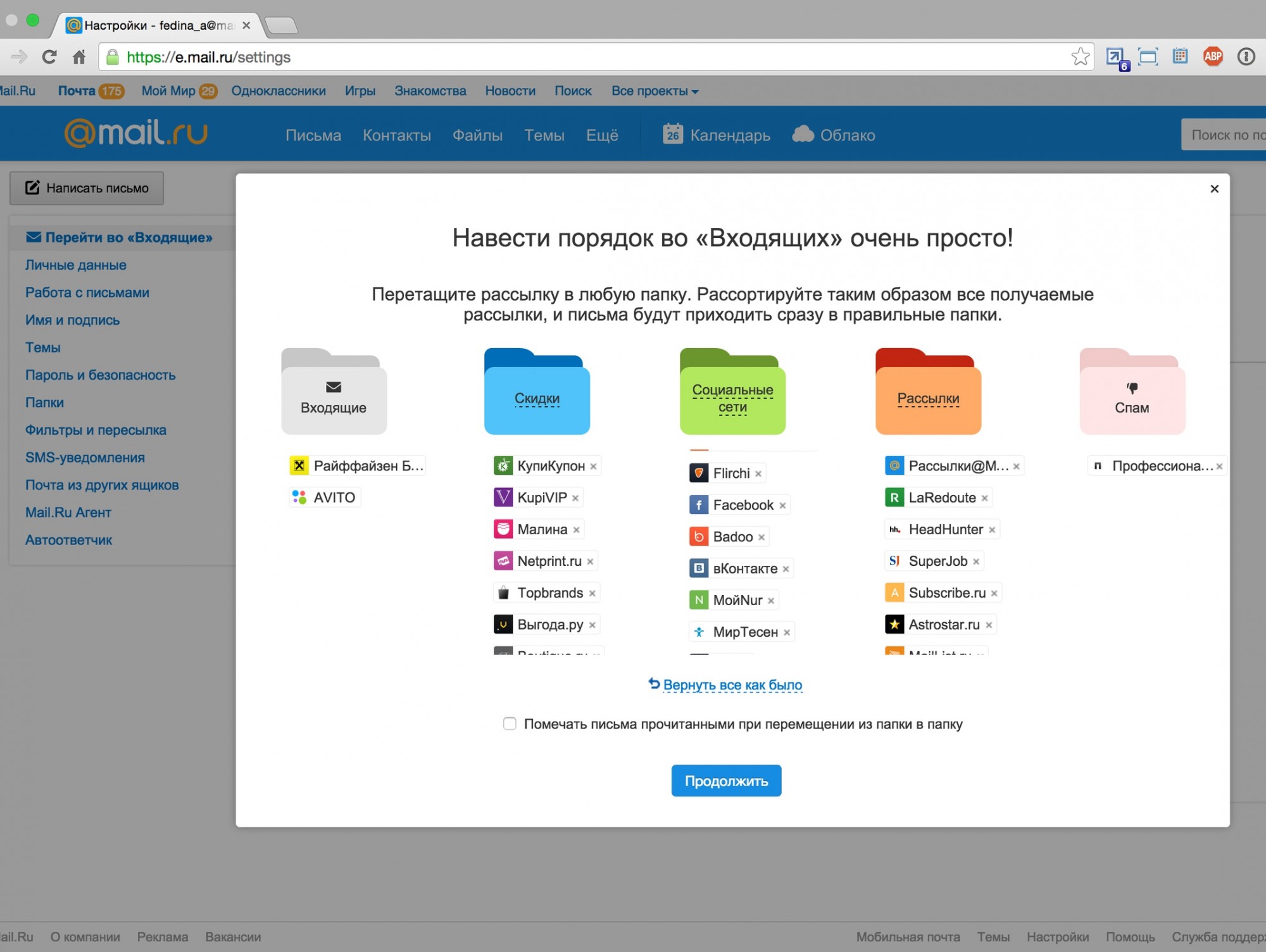
Если вам не нужен аккаунт на www.mail.ru Мой мир, то его можно деактивировать. Узнайте, как удалить Мой мир и оставить почту, источник — Nur.kz Новости Казахстана.
Вопреки неверным суждениям Мой мир и почта связаны опосредованно. Так, ряд служб почтового сервиса могут использовать некоторые сведения из главной страницы Моего мира, например при автоматическом заполнении резюме. Но если вы решите удалить Мой мир, то это не приведет к деактивации почтового ящика и вы не лишитесь доступа к другим сервисам.
Вот пошаговая инструкция, как удалить Мой мир:
- Вначале потребуется зайти в Мой мир. Бывают ситуации, когда вы не знаете, как попасть в эту соцсеть, — к примеру, не подозревали о ее существовании. Сначала авторизуйте свой аккаунт на mail.ru. Войти на мою страницу Моего мира вы сможете, отыскав иконку соцсети возле значка почты.
- Когда кликнете на иконку, откроется страница в Моем мире. Возле своего имени увидите значок «карандаш». Нажав на него, перейдете в настройки аккаунта.
- В верхней панели найдите надпись «Настройки» и перейдите в этот раздел.
- В самом низу страницы найдете надпись «Удалить».
- Когда зайдете на эту страницу, поставьте «галочки» во всех пунктах анкеты и нажмите «Удалить свой мир».
Профиль удалится через двое суток. В течение этого срока вы можете передумать и отменить свое решение. Если хотите удалить профиль в Моем мире, не переживайте об аккаунте в почтовом сервисе: он не деактивируется.
Продолжение статьи можно найти по ссылке https://www.nur.kz/1711530-kak-udalit-moj-mir-i-ostavit-poctu.html
На правах рекламы
Если вы нашли ошибку, пожалуйста, выделите фрагмент текста и нажмите Ctrl+Enter
Как удалить «Мой мир» и оставить почту
После активации почтового ящика в сервисе Mail.Ru для пользователя автоматически активируется аккаунт в соцсети Мой мир. Если вам не нужен аккаунт на www.mail.ru Мой мир, то его можно деактивировать. Узнайте, как удалить Мой мир и оставить почту.
Вопреки неверным суждениям Мой мир и почта связаны опосредованно. Так, ряд служб почтового сервиса могут использовать некоторые сведения из главной страницы Моего мира, например при автоматическом заполнении резюме. Но если вы решите удалить Мой мир, то это не приведет к деактивации почтового ящика и вы не лишитесь доступа к другим сервисам.
Вот пошаговая инструкция, как удалить Мой мир:
- Вначале потребуется зайти в Мой мир. Бывают ситуации, когда вы не знаете, как попасть в эту соцсеть, — к примеру, не подозревали о ее существовании. Сначала авторизуйте свой аккаунт на mail.ru. Войти на мою страницу Моего мира вы сможете, отыскав иконку соцсети возле значка почты.
Источник фото: kakprosto.ru
Читайте также: Как удалить ВК страницу навсегда
- Когда кликнете на иконку, откроется страница в Моем мире. Возле своего имени увидите значок «карандаш». Нажав на него, перейдете в настройки аккаунта.
- В верхней панели найдите надпись «Настройки» и перейдите в этот раздел.
- В самом низу страницы найдете надпись «Удалить».
- Когда зайдете на эту страницу, поставьте «галочки» во всех пунктах анкеты и нажмите «Удалить свой мир».
Источник фото: softobase.com
- Профиль удалится через двое суток. В течение этого срока вы можете передумать и отменить свое решение.
Если хотите удалить профиль в Моем мире, не переживайте об аккаунте в почтовом сервисе: он не деактивируется.
Чтобы удалить Мой мир, сначала необходимо зайти на свою страничку, перейти в настройки и заполнить финальную анкету. Удачного завершения операции!
Читайте также: Как удалить аккаунт в Фейсбуке навсегда
Как удалить все электронные письма в учетной записи Gmail
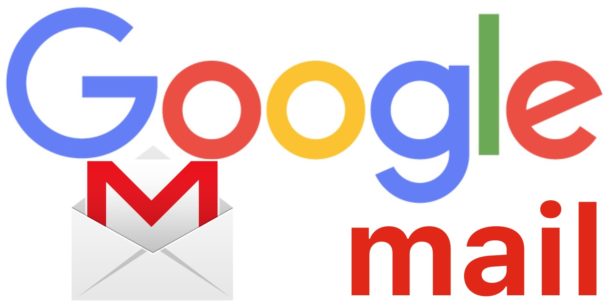
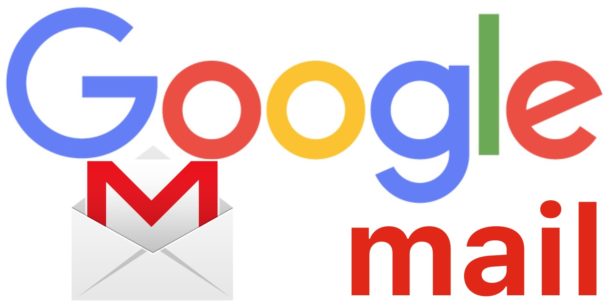
Вы когда-нибудь хотели удалить все электронные письма из учетной записи Gmail? Может быть, вы хотите навсегда удалить все сообщения электронной почты в Gmail, чтобы начать все заново, или, может быть, вы передаете учетную запись Gmail кому-то другому, или вы просто хотите удалить все электронные письма из учетной записи Gmail по любой причине.
Если вы хотите полностью удалить все сообщения электронной почты в почтовом ящике Gmail, вы можете сделать это через веб-клиент Google Mail, и это руководство покажет вам, как именно это сделать.
Обратите внимание, что это специально для веб-клиента Gmail и сообщения Gmail. Это навсегда, и вы не можете отменить процесс удаления. Также имейте в виду, что Gmail имеет большой и постоянно растущий объем хранилища для Gmail, поэтому для большинства пользователей нет особых причин удалять все свои электронные письма из Gmail. Если вы просто хотите удалить учетную запись электронной почты из iOS на своем iPhone, iPad или из Mail на Mac, это совершенно другой процесс. Точно так же, если вы просто хотите удалить все электронные письма на устройстве iOS, это тоже отличается, как и удаление всех писем из Mail на Mac.Простое удаление писем из почтового клиента полностью отличается от их удаления с сервера Gmail. Если вы не знаете, что делаете или зачем вы это делаете, лучше не удалять все сообщения электронной почты Gmail.
Как удалить все электронные письма из учетной записи Gmail
Предупреждение: это безвозвратно удаляет все сообщения из учетной записи Gmail , если вы удалите все электронные письма Gmail, их невозможно будет восстановить. Удаляйте все сообщения электронной почты Google Mail только в том случае, если вы абсолютно уверены, что никогда больше не хотите видеть, использовать, получать доступ или получать какие-либо электронные письма в этой учетной записи Gmail.
- Откройте нужный веб-браузер с любого компьютера
- Перейдите на https://gmail.com и войдите в учетную запись Gmail, в которой вы хотите удалить все электронные письма в пределах .
- Щелкните раскрывающийся список небольшого поля выбора в верхней части папки входящих сообщений Gmail
- Выберите «Все» из раскрывающегося списка выбора, чтобы выбрать все сообщения электронной почты на текущем экране Gmail.
- Подождите, и вы увидите уведомление в верхней части экрана, в котором говорится что-то вроде «Все 50 разговоров на этой странице выбраны.»Со вторым параметром рядом с надписью« Выбрать все (количество) разговоров в почтовом ящике »- выберите последний вариант, чтобы выбрать каждое электронное письмо в почтовом ящике Gmail
- Теперь, когда в Gmail выбраны все электронные письма, нажмите кнопку «Корзина», чтобы удалить все сообщения электронной почты из этой учетной записи Gmail.
![]()
![]()
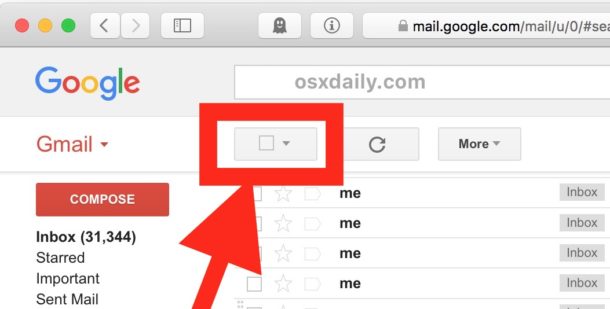
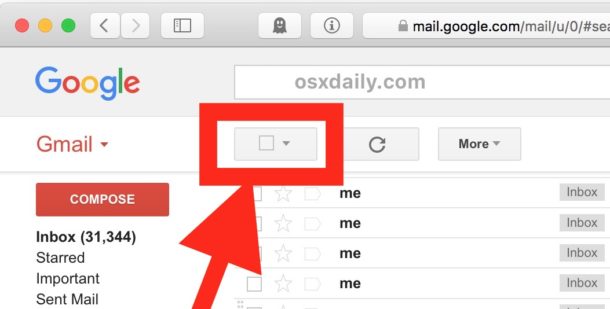
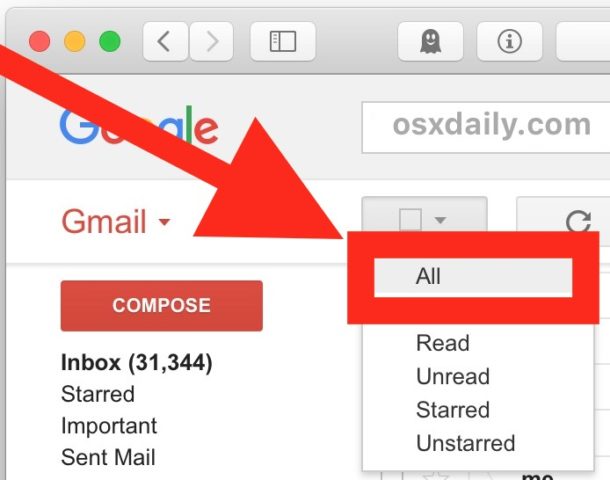
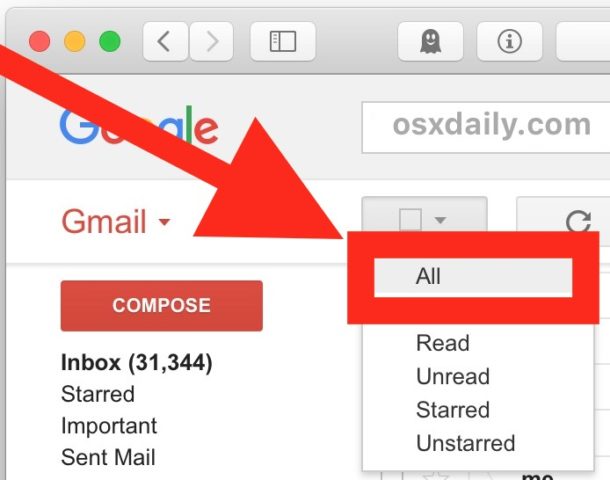
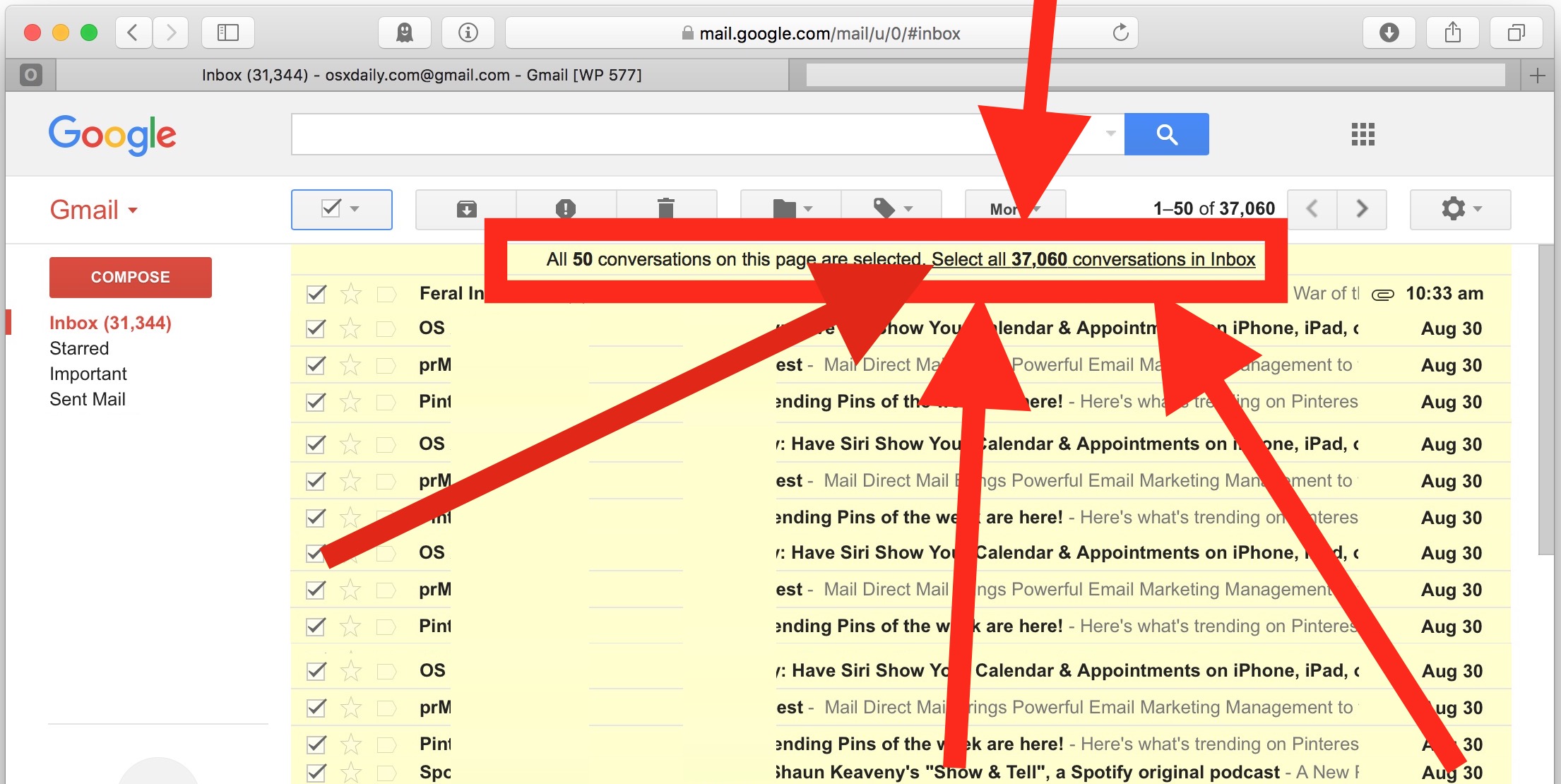
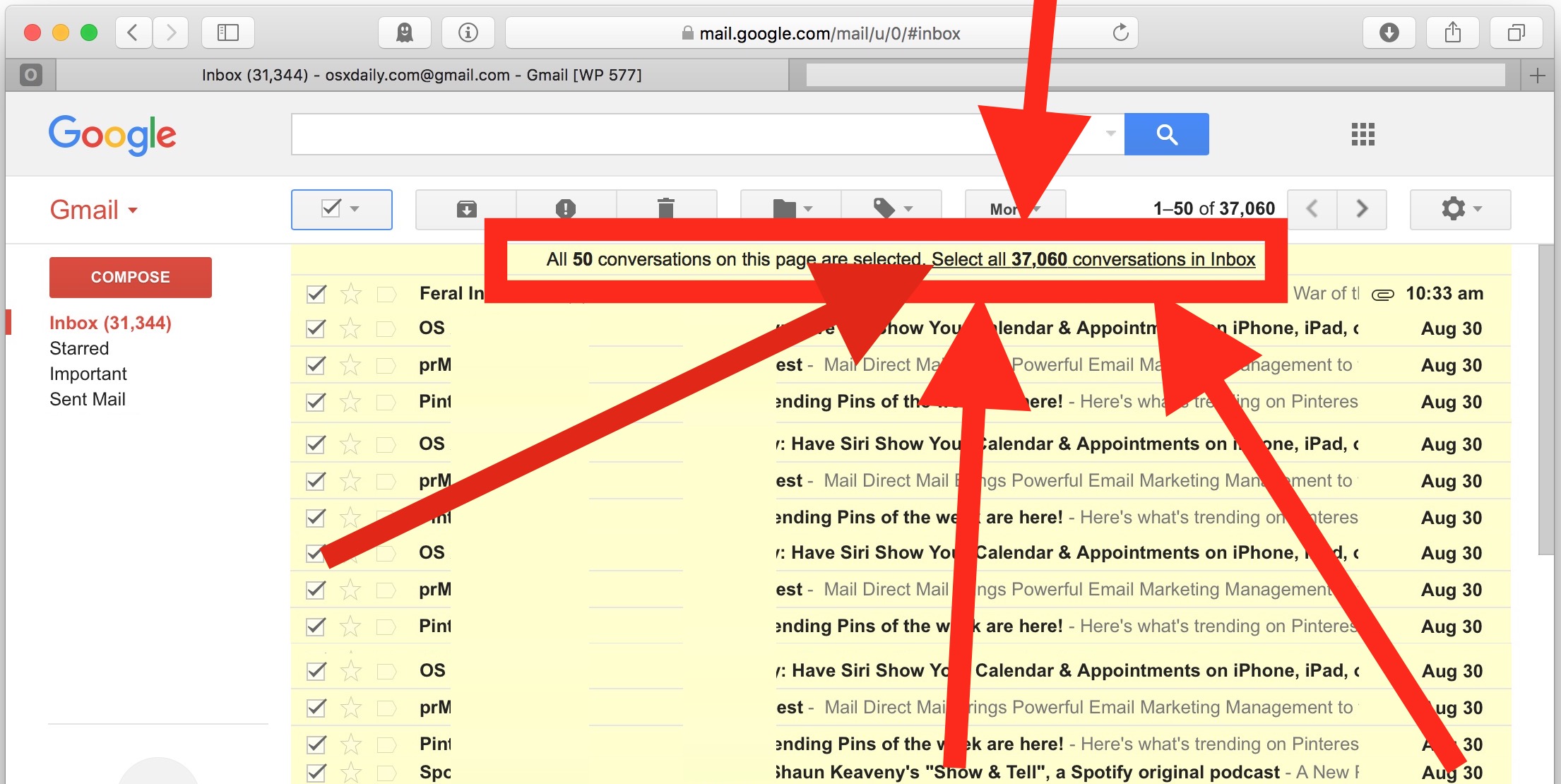
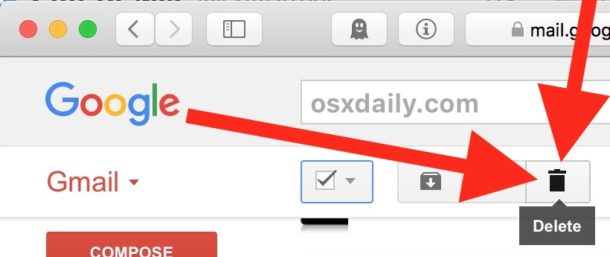
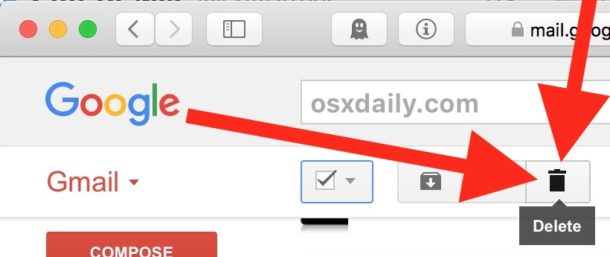
Вот и все, каждое выбранное письмо в активном почтовом ящике Gmail будет удалено. Поскольку вы выбрали вариант «Выбрать все разговоры в почтовом ящике», это означает, что все письма в учетной записи Gmail будут удалены.
В данном примере выбрано более 37 000 писем. Удаление такого количества писем из учетной записи Gmail может занять некоторое время.
Обратите внимание, что нет способа отменить этот метод или отменить это удаление писем. Это навсегда.
Если у вас несколько учетных записей Gmail, убедитесь, что вы выбрали правильную учетную запись Gmail, поскольку установленная по умолчанию учетная запись Gmail может быть не той, из которой вы хотите удалить все электронные письма.
Вы также можете использовать варианты этого трюка выбора, чтобы удалять только совпадающие сообщения для определенных параметров поиска, для определенных лиц, адресов электронной почты, тем, а также прочитанных или непрочитанных сообщений электронной почты.
Если вам понравился этот совет по Google Mail, вы, возможно, захотите ознакомиться с некоторыми другими советами по Gmail.
Связанные
.Удаление учетных записей электронной почты в Outlook 2019, 2016, 2013 или 2010
[Обновление]: эта статья была обновлена 14 апреля 2017 года.
Названия и местоположения параметров и меню, используемые в этой статье, идентичны для Outlook 2019, Outlook 2016, Outlook 2013 и Outlook 2010.
Чтобы выполнить эту процедуру, убедитесь, что к Outlook подключено как минимум 2 файла данных. Чтобы проверить количество файлов данных в Outlook 2019, 2016, 2013 и 2010, перейдите в Файл , Настройки учетной записи , Настройки учетной записи (как показано на Рис.1. ниже), файлов данных . Чтобы добавить новый файл данных, на той же вкладке нажмите Добавить… , измените имя нового файла данных (необязательно) и нажмите OK .
1. Перейдите к Backstage и просмотрите в Outlook, щелкнув Файл в верхнем левом углу.


Рис. 1. Доступ к представлению Outlook Backstage.
2. Далее, Выберите свою учетную запись, нажмите Настройки учетной записи ниже, затем Настройки учетной записи еще раз ( Рис.2. ).


Рис. 2. Удаление учетной записи электронной почты в Outlook 2019.
3. Если вы использовали более ранние версии Outlook, появится известное диалоговое окно ( Рис.3. ). Выберите свою учетную запись и нажмите Удалить .


Рис. 3. Удаление почтового ящика — последний шаг.
Вот видео, в котором шаг за шагом показана процедура:
Совет по программному обеспечению
Поделиться данными Outlook (например,грамм. контакты и календари) с коллегами
© Все права защищены. Никакая часть или вся эта статья не может быть воспроизведена или опубликована без предварительного разрешения.
.Как удалить более 50 сообщений одновременно в Yahoo Mail
Учетные записи электронной почтыявляются обязательными для всех нас, потому что мы можем использовать их для входа в несколько учетных записей в Интернете. Честно говоря, я очень редко пользуюсь своим аккаунтом Yahoo. Но я использую его на многих веб-сайтах для онлайн-регистрации, в результате чего мой почтовый ящик заполняется тысячами сообщений. Удаление всех сообщений по одному — непростая задача, и, конечно же, у меня не хватает терпения 🙂
Конечно, в почте Yahoo есть возможность удалить все сообщения одним щелчком мыши.Но это также приведет к удалению только 50 сообщений за раз (возможно, 100 в последнее время). Но мы можем в мгновение ока удалить все сообщения из почтового ящика Yahoo. Вот шаги и вспомогательный видеоурок, задуманный мной.
Обновление от 25.07.2018: Важное обновление. Я написал эту позу еще в 2014 году. Теперь есть еще несколько способов мгновенно очистить почтовый ящик Yahoo. Сейчас есть две версии почты Yahoo. Если вы используете классический вариант, просто следуйте этой инструкции в разделе 1. Если вы используете последнюю версию почты Yahoo, перейдите к варианту 2, который вы можете найти под видео.
Очистить почтовый ящик Yahoo
Вариант 1. Очистка почтового ящика Yahoo в классическом (базовом) Yahoo Mail
Действия по удалению более 50 входящих сообщений Yahoo Mail
1. Войдите в свою учетную запись Yahoo Mail.
2. Выберите самое первое сообщение.
3. Прокрутите вниз до того места, где вы хотите удалить сообщение. Если вы хотите удалить все сообщения за один раз, прокрутите вниз до конца.
4. Нажмите и удерживайте клавишу «Shift» на клавиатуре и выберите сообщение.
5. Теперь нажмите кнопку удаления. Вы можете видеть, что все сообщения в вашем почтовом ящике Yahoo исчезли.
Посмотрите это видео:
Вариант 2: очистить почтовый ящик Yahoo в последней версии Yahoo Mail
Если вы используете обновленный почтовый ящик, то не может быть и речи об удалении более 50 сообщений за раз. В новом почтовом ящике есть встроенная функция для удаления всех писем за раз.
Просто нажмите на кнопку очистки вашего почтового ящика , как показано ниже. Он переместит все электронные письма на достижение.
 Теперь у вас чистый почтовый ящик. Если вы не хотите архивировать электронные письма, но хотите навсегда удалить их, сделайте следующее.
Теперь у вас чистый почтовый ящик. Если вы не хотите архивировать электронные письма, но хотите навсегда удалить их, сделайте следующее.
Просто установите этот флажок и разрешите почте Yahoo загружать все электронные письма. Просто прокрутите вниз, чтобы убедиться, что все сообщения загружены. Теперь нажмите кнопку удаления.
Смотрите скриншот. В моем почтовом ящике 210 писем. Все, что исчезает мгновенно.
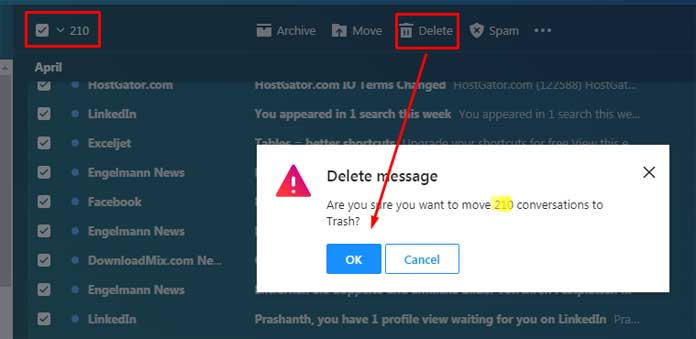
Как переключаться между новым и классическим почтовыми ящиками Yahoo Mail?
Если вы используете классический почтовый ящик Yahoo, вы можете увидеть всплывающее сообщение где-нибудь на экране, чтобы переключиться на обновленный почтовый ящик.
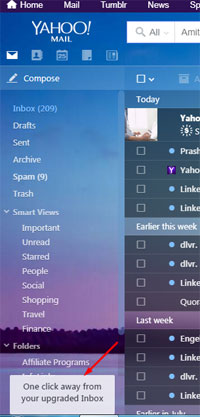
Если вы используете последнюю версию почтового ящика, вы можете вернуться к классической версии следующим образом.
1. Щелкните значок шестеренки настроек.
2. Щелкните переключатель, чтобы вернуться к классической почте.
Вот и все.Следуйте приведенным выше советам, чтобы удалить более 50 сообщений за один раз в Yahoo Mail .
.Почему электронная почта застревает в Outlook Outbox и как удалить такое сообщение
В этой статье объясняется, почему электронное письмо может застрять в Outlook и как заставить его отправить или удалить такое сообщение из папки «Исходящие» Outlook 2016, 2013, 2010, 2007 и ниже.
Электронные сообщения могут застревать в папке «Исходящие» по разным причинам. В этой статье мы попытаемся разобраться, почему это происходит и как удалить зависшее сообщение или отправить зависшее письмо. Если вас не интересует причина и вам нужно быстрое решение для удаления зависшего сообщения электронной почты, сразу перейдите к 4 быстрым способам удаления сообщения электронной почты, застрявшего в Outlook Outbox.
Если вы более терпеливы и любопытны и хотите узнать причины, по которым электронные письма могут застревать в папке «Исходящие» Outlook, прочтите приведенные ниже пункты. Это поможет вам понять, что именно может привести к зависанию сообщения и как предотвратить это в будущем. Как известно, без правильного диагноза нет лекарства.
Сообщение содержит большое вложение
Прикрепление большого файла, размер которого превышает лимит, установленный вашим почтовым сервером, является одной из наиболее частых причин, по которой Outlook не отправляет электронные письма из исходящих.В этом случае у вас есть две альтернативы — удалить его или переместить в папку «Черновики», а затем изменить размер или удалить вложение.
Чтобы удалить сообщение электронной почты, застрявшее в папке «Исходящие» , сначала перейдите на вкладку Отправка / получение и щелкните Автономная работа . Это предотвратит отправку Outlook сообщений электронной почты, которые в настоящее время находятся в папке «Исходящие». После этого переключитесь на Исходящие , щелкните сообщение правой кнопкой мыши и выберите Удалить .
Чтобы удалить / изменить размер вложения , установите Outlook в режим Offline , как описано выше, перейдите в папку Исходящие и перетащите застрявшее сообщение в папку Drafts , чтобы внести изменения.Кроме того, вы можете щелкнуть письмо правой кнопкой мыши, выбрать в контекстном меню Move , а затем выбрать Other Folder > Drafts .
Примечание: Если вы получаете сообщение об ошибке « Outlook уже начал передавать это сообщение » при попытке удалить или переместить зависшее электронное письмо, подождите немного и дайте Outlook возможность завершить отправку. Если он застрял, узнайте, как удалить зависшее письмо. Подсказки : Вместо отправки огромных вложений вы можете загружать большие файлы на общий сетевой ресурс и просто включать соответствующую ссылку в сообщение.Если вы находитесь дома или в дороге, вы можете использовать одну из служб обмена файлами, например Dropbox или SkyDrive. Как вариант, вы можете создать правило Outlook , которое откладывает отправку сообщений с большими вложениями. Конечно, это не решит проблему полностью, но даст вам время отменить отправку электронного письма, размер которого превышает лимит, установленный вашим провайдером электронной почты, и поможет избежать проблемы.
Просмотр папки «Исходящие» или открытие сообщения в ожидании отправки
Если вы открываете сообщение электронной почты, пока оно находится в папке «Исходящие» и ожидает отправки (и даже если вы просматриваете папку «Исходящие» только в то время, когда сообщение все еще там), такое электронное письмо будет помечено как прочитанное и не пойдет.Заголовок сообщения больше не будет выделяться жирным шрифтом, и это наиболее очевидный признак того, что сообщение зависло.
Это поведение вызвано рядом надстроек Outlook, наиболее известными из которых являются Диспетчер контактов (BCM), надстройка Social Connector, Xobni, надстройка iTunes Outlook, надстройка iCoud и многие другие.
Удаление или отключение таких надстроек может помочь, но это определенно не лучший способ продолжить, потому что вам действительно могут понадобиться по крайней мере некоторые из них для вашей работы.
Простой и эффективный способ отправить сообщение, застрявшее в папке «Исходящие», заключается в следующем: перетащить застрявшее сообщение из папки «Исходящие» в любую другую папку, например в Черновики, перейдите в эту папку, откройте письмо и нажмите кнопку Отправить . Вы можете найти полную информацию здесь: Как быстро повторно отправить сообщение, застрявшее в папке «Исходящие».
В будущем просто старайтесь не просматривать папку «Исходящие», пока в ней есть сообщения.
Неверный или измененный пароль для учетной записи электронной почты
Симптом : вы создали новую или изменили существующую учетную запись электронной почты или недавно изменили пароль для своей учетной записи электронной почты в Интернете.
Вы можете проверить правильность пароля, войдя в свою учетную запись электронной почты из Интернета.
Если вы недавно изменили пароль для своей учетной записи электронной почты в Интернете, такой как Gmail или Outlook.com, вам также необходимо изменить пароль учетной записи в Outlook.
- Перейдите на вкладку File > Info , а затем дважды выберите Account Settings .
- В диалоговом окне «Параметры учетной записи» выберите учетную запись, для которой необходимо изменить пароль, и нажмите «Изменить»… кнопка.
- Введите новый пароль в соответствующее поле и нажмите Далее > Завершить .
Аутентификация с почтовым сервером не работает или неправильно настроена
Первое, что вам нужно сделать, это проверить настройки своей учетной записи электронной почты.
- В Outlook 2016 , 2013 и 2010 перейдите на вкладку Файл и дважды щелкните Параметры учетной записи , как мы только что сделали при изменении пароля учетной записи электронной почты.
В Outlook 2007 перейдите в меню Инструменты > Параметры учетной записи> Электронная почта .
В Outlook 2003 и более ранней версии перейдите в Инструменты > Учетные записи электронной почты> Просмотр или изменение существующих учетных записей .
- Дважды щелкните учетную запись, а затем щелкните меню «Инструменты» > Параметры учетной записи> Электронная почта.
- Перейдите на вкладку Сервер исходящей почты и убедитесь, что ваши настройки точно соответствуют тем, которые рекомендованы вашим провайдером электронной почты.Имейте в виду, что некоторые провайдеры могут потребовать пароль для отправки электронной почты. И не устанавливайте флажок « Требовать безопасную аутентификацию с паролем », если только ваш почтовый сервер явно этого не требует.
- На вкладке Advanced проверьте правильность номера порта сервера исходящей почты :
- Обычно порт 25 используется для учетных записей SMTP , хотя в наши дни провайдеры электронной почты, как правило, переходят на порт 587.
- SMTP-соединения, защищенные зашифрованным соединением SSL, работают на TCP-порту 465.
- Учетные записи POP обычно работают на порту 110.
- Учетные записи электронной почты IMAP используют порт 143.
Если вы используете Gmail в качестве учетной записи POP или IMAP, требуются особые настройки:
- Если вы используете Gmail в качестве учетной записи POP, введите 995 в поле «Сервер входящей почты (POP3)» и 465 в поле «Сервер исходящей почты (SMTP)». Выберите вариант «Этот сервер требует зашифрованного соединения (SSL)».
- Если вы используете Gmail в качестве учетной записи IMAP, введите 993 в поле «Сервер входящей почты (POP3)» и 587 в поле «Сервер исходящей почты (SMTP)».Установите флажок «Для этого сервера требуется шифрованное соединение (SSL)».
Подробное пошаговое руководство по настройке учетных записей Gmail можно найти в этой статье: Настройка параметров Gmail в Outlook.
Outlook настроен на работу в автономном режиме, или почтовый сервер отключен
Признак : Вы не можете ни отправлять, ни получать электронную почту, но у вас есть доступ к Интернету.
Самый быстрый способ проверить, подключены вы или нет, — посмотреть на строку состояния в правом нижнем углу окна Outlook.Если вы не в сети, вы увидите это уведомление:
Чтобы подключиться, перейдите на вкладку Send / Receive , группу Preferences и нажмите кнопку Work Offline , чтобы отключить ее и вернуть в онлайн.
Если ваш Outlook работает в интерактивном режиме, но ваши сообщения все еще остаются в папке «Исходящие», убедитесь, что ваш почтовый сервер работает. Чтобы проверить подключение к Интернету, просто откройте свой интернет-браузер, и если он работает и вы можете просматривать веб-страницы, то, скорее всего, ваш почтовый сервер в данный момент не работает.Если это так, вы можете либо подтолкнуть своего ИТ-специалиста или администратора, либо сделать небольшой перерыв на кофе и расслабиться, пока он не запустит его снова 🙂
В качестве учетной записи по умолчанию не используется учетная запись
Симптом : вы можете отвечать на электронные письма, но не можете отправлять вновь созданные сообщения.
Одна из возможных причин может заключаться в настройке вашей учетной записи электронной почты с помощью предварительно настроенного сценария, предоставленного вашим администратором.
Вы можете увидеть, какая из ваших учетных записей электронной почты является учетной записью по умолчанию, если таковая имеется, открыв диалоговое окно Настройка учетной записи .В Outlook 2016, 2013 и 2010 перейдите в Файл > Параметры учетной записи . Для Outlook 2007 и старше см. Приведенные выше инструкции.
У учетной записи Outlook по умолчанию есть соответствующая заметка рядом с ней и небольшая галочка слева, как вы можете видеть на снимке экрана ниже.
Если ни одна из ваших учетных записей электронной почты не выбрана в качестве учетной записи по умолчанию, выберите нужную учетную запись, щелкнув ее, а затем нажмите Установить по умолчанию .
Использование программы, которая обращается к файлам данных Outlook (.pst или .ost)
Признаки : Отправка электронной почты работает некоторое время, затем останавливается, и сообщения застревают в папке «Исходящие». Вы также можете получить следующую ошибку при попытке отправить, получить, прочитать или удалить сообщение: Произошла неизвестная ошибка. 0x80040119 или 0x80040600 .
Чтобы справиться с этой проблемой, попробуйте перезапустить Outlook следующим образом:
- Закройте Outlook.
- Используйте диспетчер задач, чтобы убедиться в отсутствии зависших процессов outlook.exe. Посмотрите, как правильно удалить зависшие процессы Outlook.
- Перезапустите Outlook.
Вы также можете использовать Inbox Repair Tool , чтобы просканировать файл .pst на наличие ошибок и исправить его. Инструмент восстановления папки «Входящие» находится в разных местах в зависимости от вашей операционной системы. Воспользуйтесь инструкциями, предоставленными Microsoft для разных версий Windows: Как устранить ошибку «Произошла неизвестная ошибка».
Если описанное выше не помогает, отключите или удалите программное обеспечение, вызывающее проблемы.
Антивирус или программа защиты от спама проверяет исходящую электронную почту
Признаки : аналогично предыдущему пункту.
Если антивирусная программа выявляет проблемы с отправкой электронной почты, прежде всего проверьте веб-сайт производителя антивируса на наличие обновлений, а затем на форумах или в сообществах пользователей, чтобы найти решения и обходные пути.
Также может помочь отключение сканирования электронной почты. Вы не должны бояться этого делать, потому что эта опция на самом деле не нужна, это просто дополнительная мера предосторожности или, возможно, пережиток первых дней антивирусных программ. Фактически, даже если опция сканирования электронной почты отключена, все современные антивирусные программы будут продолжать работать и проверять входящие файлы по мере их сохранения на вашем жестком диске, включая сообщения электронной почты и вложения.
Также вы можете попытаться установить тайм-аут, перейдя в «Настройки учетной записи»> «Дополнительные настройки»> вкладка «Дополнительно» .
Если вышеперечисленное не помогает, поищите альтернативную антивирусную программу. У вас может возникнуть соблазн вообще не использовать антивирус, но дважды подумайте, прежде чем делать это. Как вы понимаете, это сделает ваш компьютер уязвимым и беззащитным от вирусов и вредоносных программ, которых в наши дни в изобилии и которые могут навсегда разрушить вашу систему и информацию, которую вы храните на жестком диске.Как говорится «двух зол …»
Надеюсь, эта статья поможет вам эффективно справляться с сообщениями электронной почты, застрявшими в папке «Исходящие». При написании я однозначно узнал пару полезных вещей 🙂
.









